win7调整屏幕亮度没反应怎么办对于很多win7系统的用户们来说是个比较苦恼的问题,当用户们使用系统的时候遇到了屏幕过于高亮的情况,这个时候就需要通过调整屏幕亮度来让眼镜更加舒适,那么win7调整屏幕亮度没反应解决方法就能够帮助那些想要调整亮度却无法调整的用户们解决此问题。
win7调整屏幕亮度没反应怎么办
1、按win+r进入运行窗口,输入“regedit”,回车或点击确定都行,如图所示:
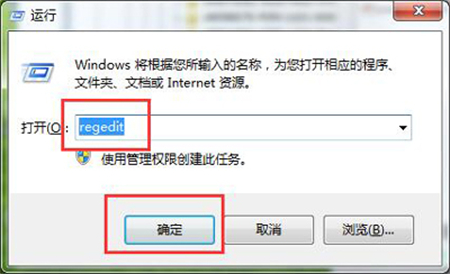
2、在注册表编辑器窗口中,定位到“HKEY_LOCAL_MACHINESYSTEMControlSet001ControlClass{4d36e968-e325-11ce-bfc1-08002be10318}项”,如图所示:
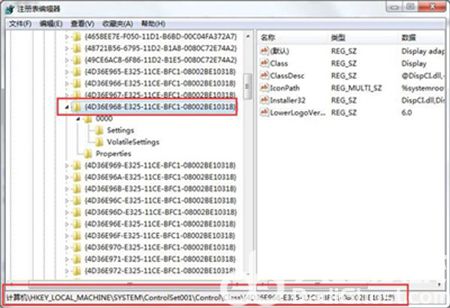
3、点击打开“0000”文件夹,找到“KMD_EnableBrightnessInterface2”(没有的话新建即可)并双击打开,将数值数据改为“0”点击确定即可,如图所示:
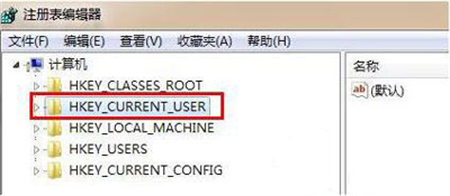
4、完成所有设置后,重启电脑即可。
以上便是win7调整屏幕亮度没反应怎么办的解决方法了,如果遇到此问题的话就能参考这个方法。